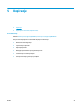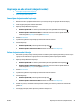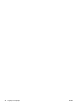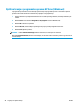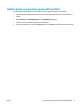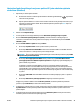HP LaserJet Pro MFP M225, M226 - User guide
Nastavitev funkcije optičnega branja za e-pošto s HP-jevim vdelanim spletnim
strežnikom (OS X)
1. Vmesnik vdelanega spletnega strežnika odprite na enega od naslednjih načinov.
Odpiranje HP-jevega vdelanega spletnega strežnika s spletnim brskalnikom
a.
Na začetnem zaslonu na nadzorni plošči izdelka se dotaknite gumba Omrežje
, da prikažete
naslov IP ali ime gostitelja.
b. Odprite spletni brskalnik in v vrstico naslova vnesite naslov IP ali ime gostitelja točno tako, kot je
prikazano na nadzorni plošči izdelka. Na računalniški tipkovnici pritisnite vračalko. Odpre se
vdelani spletni strežnik.
Odpiranje HP-jevega vdelanega spletnega strežnika s pripomočkom HP Utility
a. HP Utility odprite na enega od teh načinov:
●
Odprite Applications (Aplikacije) in nato mapo Hewlett-Packard. Izberite HP Utility.
●
V meniju Apple odprite System Preferences (Sistemske nastavitve) in nato izberite Print &
Fax (Tiskanje in faksiranje), Print & Scan (Tiskanje in optično branje) ali Printers & Scanners
(Tiskalniki in optični bralniki). Izberite izdelek s seznama tiskalnikov v levem oknu. Kliknite
Options & Supplies (Možnosti in dodatna oprema), zavihek Utility (Pripomoček) in nato
kliknite Open Printer Utility (Odpri pripomoček tiskalnika).
b. V pripomočku HP Utility izberite Scan to E-mail (Optično branje za e-pošto).
c. Kliknite Begin Scan to E-mail Setup (Začni nastavitev optičnega branja za e-pošto). Odpre se
vdelani spletni strežnik.
2. V vdelanem spletnem strežniku kliknite zavihek Scan (Optično branje).
3. V levem podoknu za krmarjenje kliknite povezavo Scan to E-mail Setup (Nastavitev optičnega branja za
e-pošto).
4. Na strani Scan to E-mail Setup (Nastavitev optičnega branja za e-pošto) je seznam nastavitev za
konfiguriranje. Te nastavitve so navedene tudi v levem podoknu za krmarjenje. Za začetek kliknite
povezavo Outgoing E-mail Profiles (Profili odhodne e-pošte).
5. Na stra
n
i Outgoing E-mail Profiles (Profili odhodne e-pošte) kliknite gumb New (Novo).
●
Na območju E-mail Address (E-poštni naslov) vnesite e-poštni naslov in prikazno ime.
●
Na območju SMTP Server Settings (Nastavitve strežnika SMTP) vnesite naslov strežnika SMTP in
vrata SMTP. Privzeta vrata so že vnesena in v večini primerov jih ni treba spreminjati.
OPOMBA: Če kot e-poštno storitev uporabljate Google™ Gmail, kliknite potrditveno polje Always
use secure connection (SSL/TLS) Vedno uporabi varno povezavo (SSL/TLS).
●
Na območju SMTP Authentication (Preverjanje pristnosti SMTP) kliknite potrditveno polje SMTP
server requires authentication for outgoing e-mail messages (Strežnik SMTP zahteva
preverjanje pristnosti za odhodna e-poštna sporočila) za konfiguriranje uporabniškega ID-ja in
gesla za SMTP, če je potrebno.
50 Poglavje 6 Optično branje SLWW